Работа с приемами
Рассмотрим подробнее опции приема.
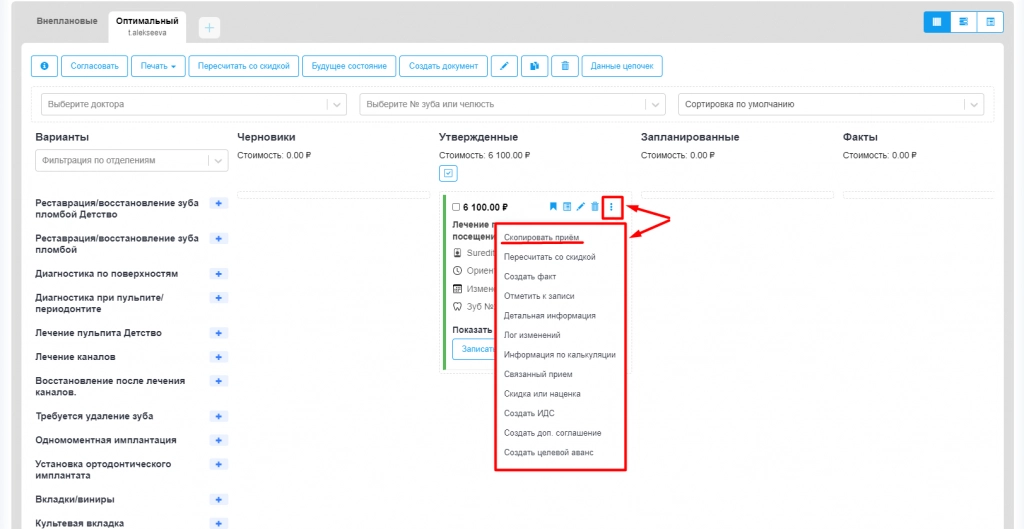
- Скопировать прием. Применяется для создания копии приема, который будет сформирован в колонке «Черновик».
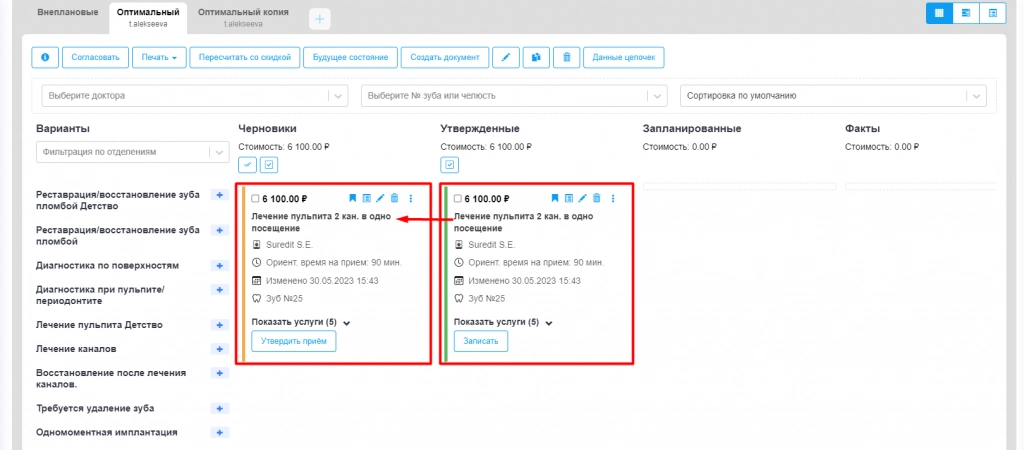
Если у Врача возникает необходимость привлечь на проводимый прием дополнительного специалиста, то в системе возможно воспользоваться функцией «Связанный прием».
Для этого в правом верхнем углу приема нажимаем дополнительное меню и выбираем нужный пункт «Связанный прием».

После чего в открывшемся окне указываем какой тип приему нужен, выбираем прием и исполнителя. Далее сохраняем.
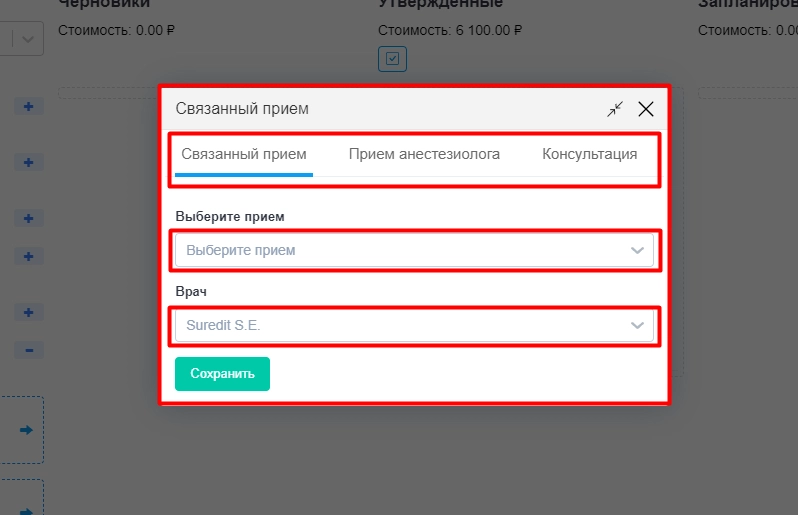
После сохранения система отобразит дополнительный прием в плане лечения, с соответствующей отметкой.
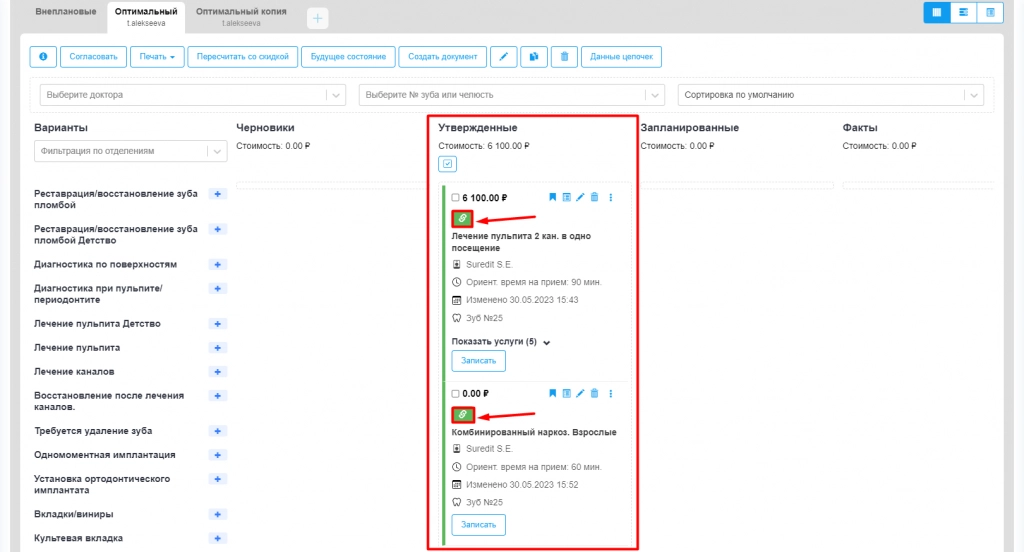
- Создать факт. Перевод приёма в состояние факта (подтвердить проведенное лечение).
После того как Врач проведет физически прием, он должен перевести проведенный прием в системе в «Факт», тем самым давая системе команду, что прием оказан.
Прием можно перевести в факт несколькими способами:
1. Захватить прием правой кнопкой мыши и переместить из колонки «Утвержденный» в колонку «Факты».
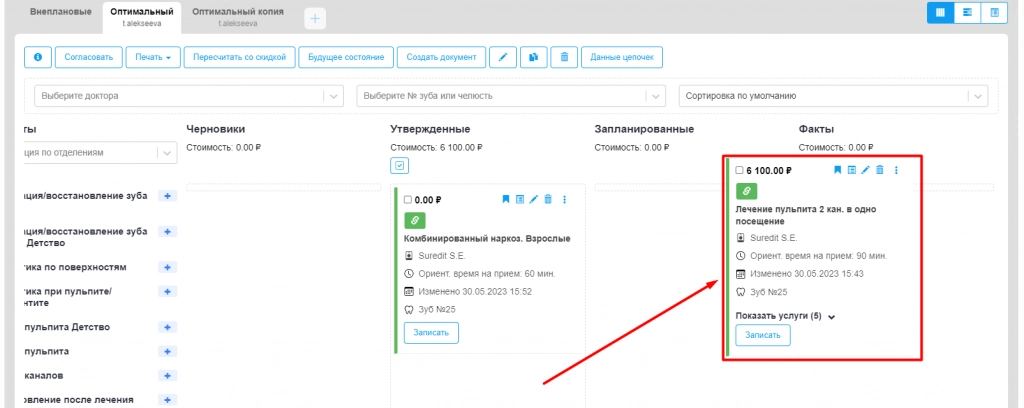
2. У нужного приема нажать в правом верхнем углу на дополнительное меню и выбрать кнопку «Создать факт».
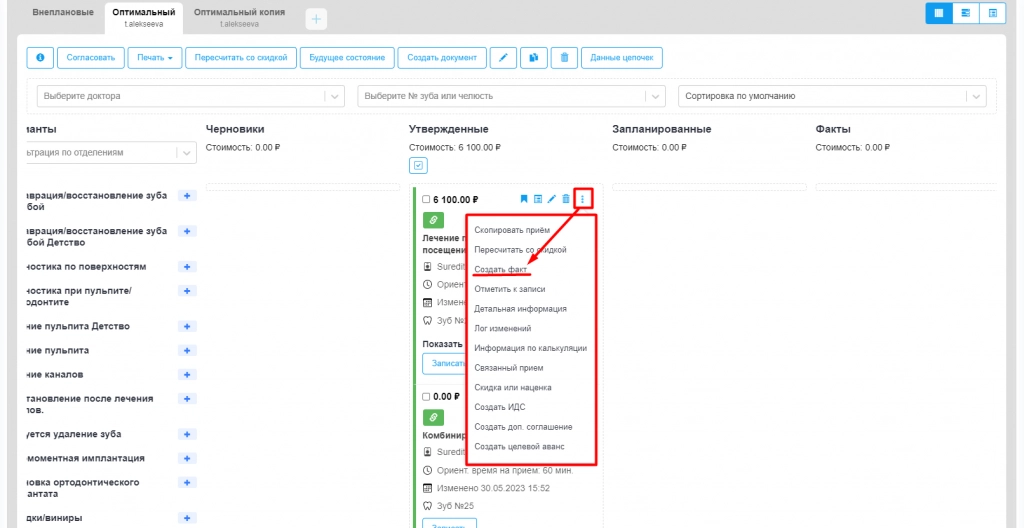
После чего система откроет окно «Отметка о результате посещения».
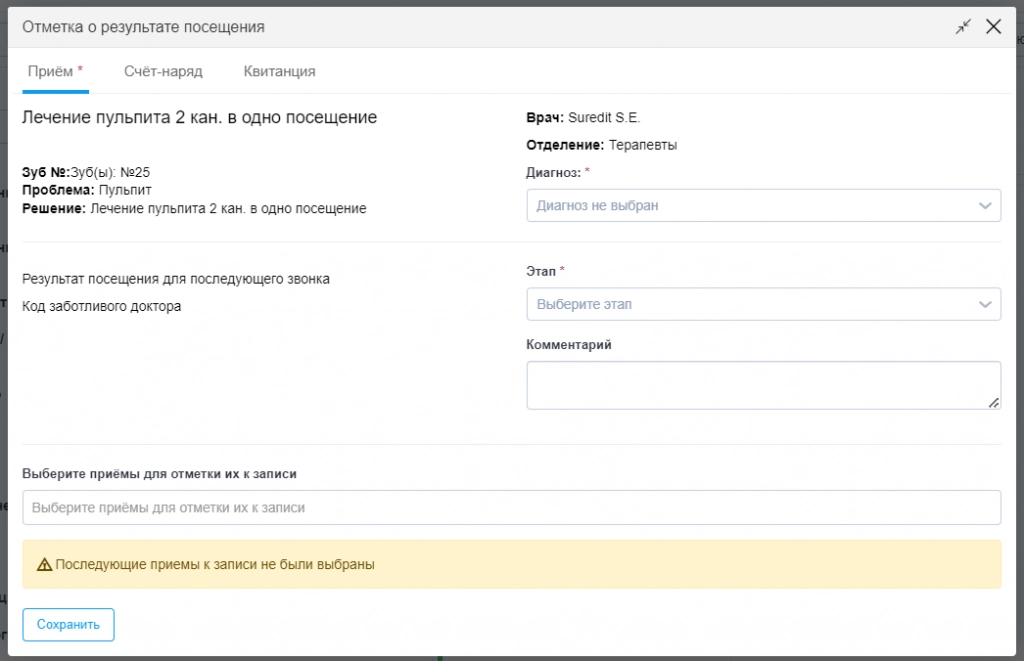
В открывшемся окне «Отметка о результате посещения» требуется указать:
- «Диагноз» заполняется для формирования амбулаторной карты пациента.
- «Этап лечения» и «Код посещения» (формируется задача для администраторов на обзвон пациента «Заботы 2.0»)
- «Комментарий» (указывается для «Этапа лечения» и «Кода посещения». Данный параметр не обязателен.)
- «Выберете прием для отметки их к записи» (Заполняем, если нужно отметить следующий прием для записи пациента - информация для администраторов. Данный пункт не обязателен). Данную отметку можно установить и в самом плане лечения.
- «Счет-наряд» Данная вкладка будет доступна для выбора исполнителя по рентгенографическим услугам (если таковые будут в приеме).
После «Сохраняем» и прием попадает в «Факт».
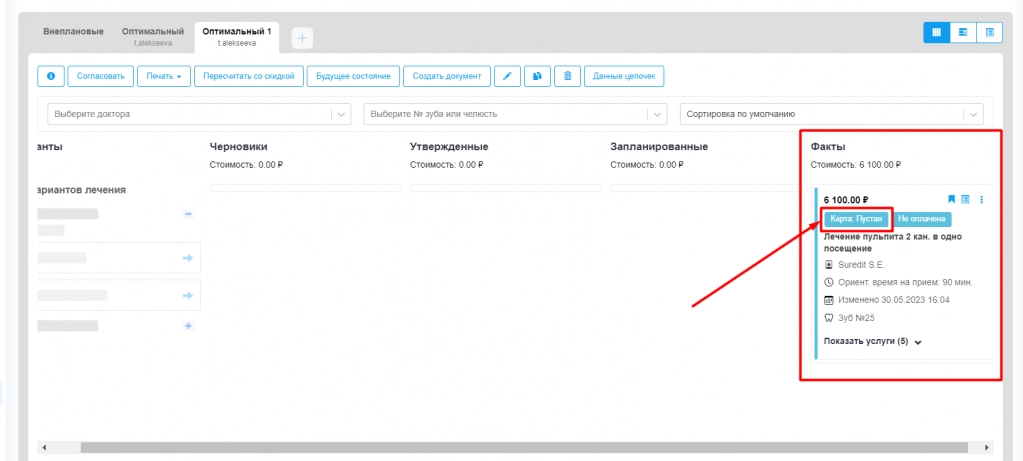
Далее Врач должен перейти в сформированную «Карту пациента» кликнув по кнопке «Карта: Пустая» и заполнить ее.
ВАЖНО!!! После перевода приёма в состояние факта внести в него какие-либо изменения будет нельзя.
- «Отметить к записи».
Данная отметка устанавливается для Администраторов. Прием, отмеченный врачом к записи, должен состояться в следующий визит пациента в клинику.
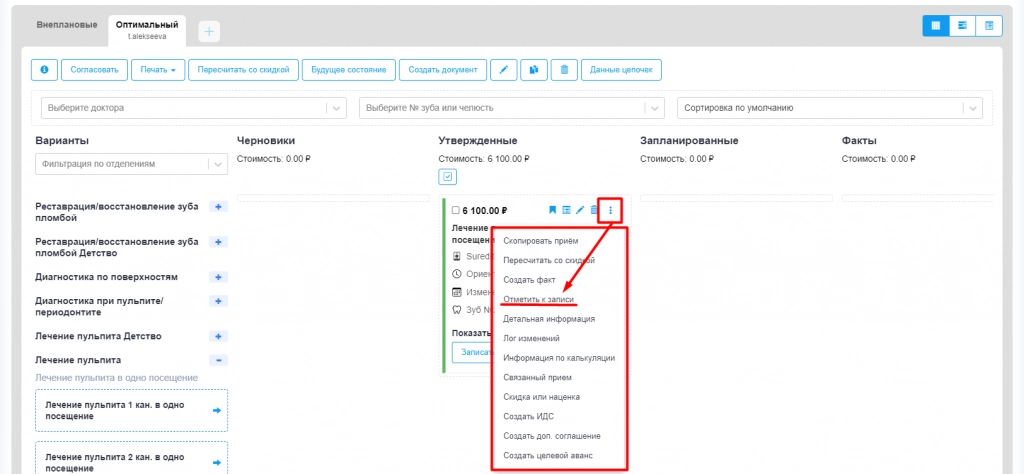
После нажатия на данную кнопку у приема появится соответствующая отметка «Отмечен к записи».
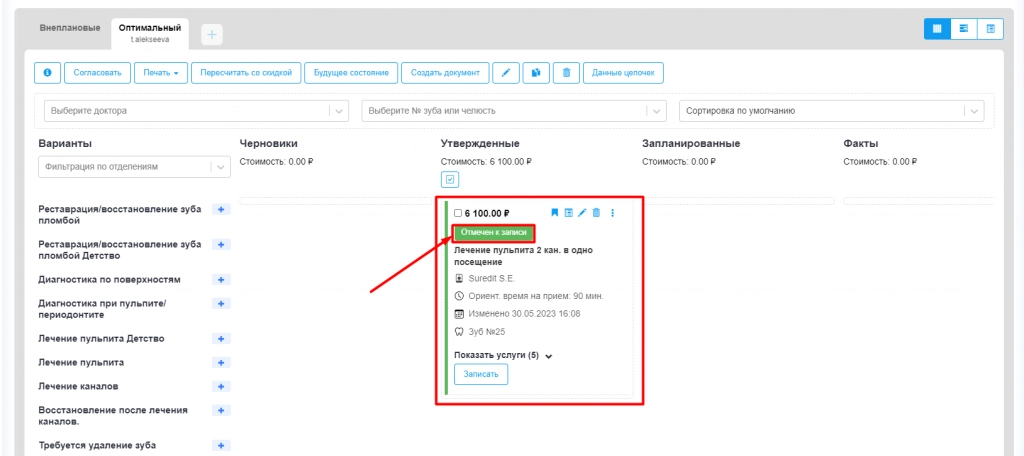
Если Врач пожелает отменить данную отметку, то он вновь нажимает у приема, который «Отмечен к записи» в правом верхнем углу доп. Меню и нажимает соответствующую кнопку «Снять отметку к записи».
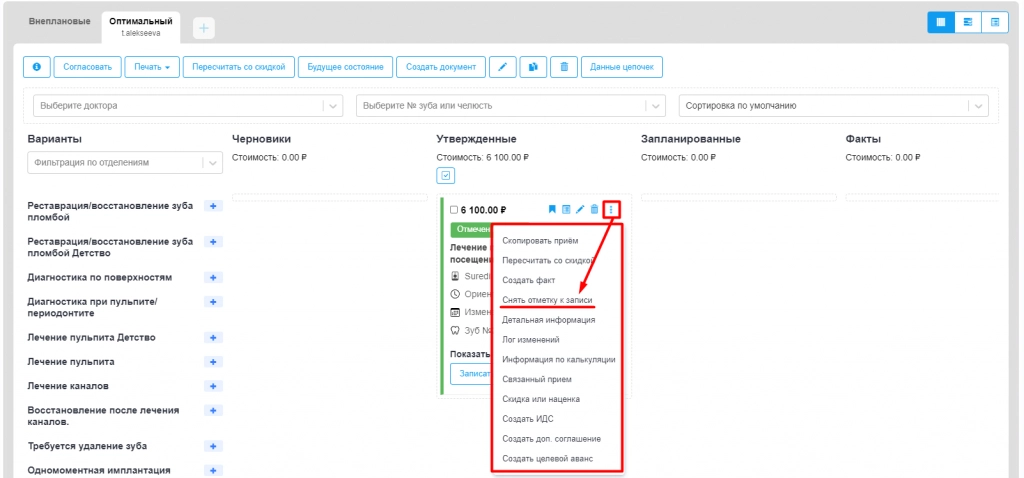
- «Создать ИДС».
Создание бланка информированного добровольного согласия.
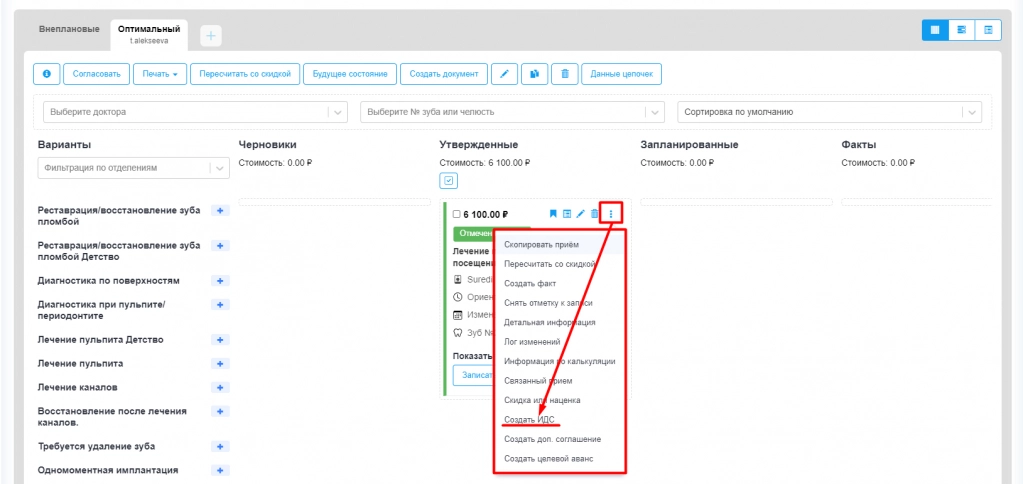
Выбираем тип документа из предложенного списка.
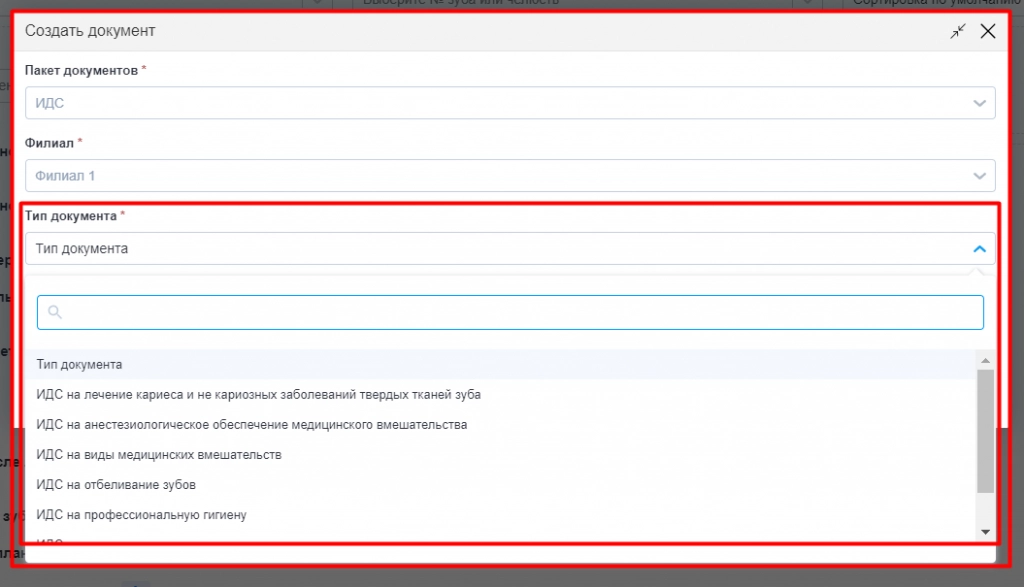
Далее откроется окно где мы можем указать «Дату документа», «Дату окончания действия, «Производственный номер документа».
«Подписант со стороны клиники» будет автоматически указываться Врач, проводящий прием.
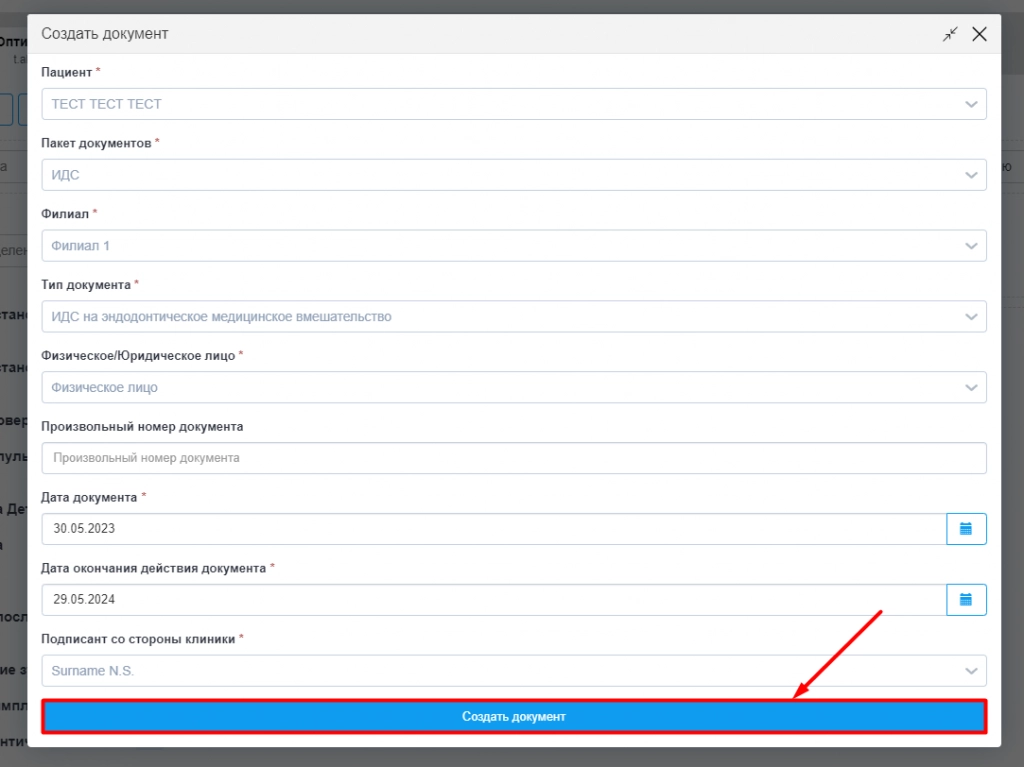
После чего нажимаем «Создать документ», открываем и выводим на печать.
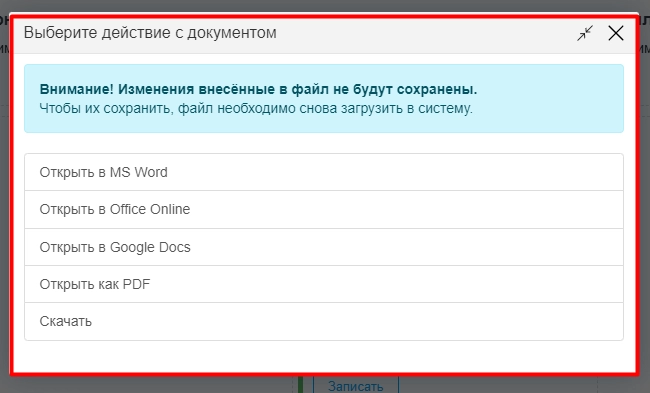
- Создать доп. соглашение. Выберите требуемый пакет документов, тип документа. Далее «Создать документ».
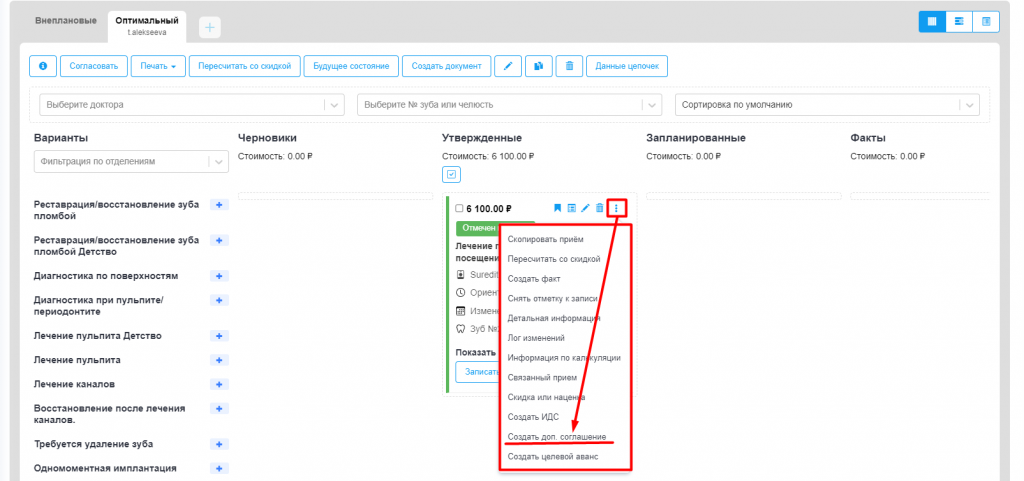
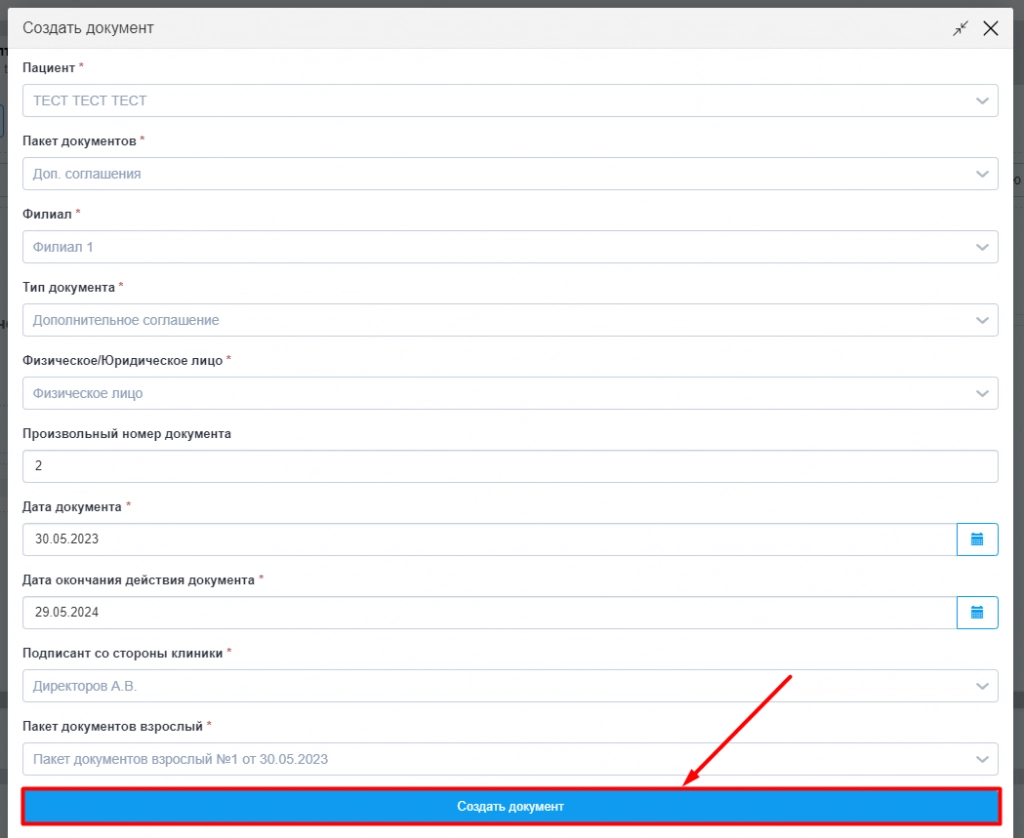
Выбираем тип документа «Дополнительное соглашение», проверяем правильность заполнения полей и нажимаем «Создать документ».
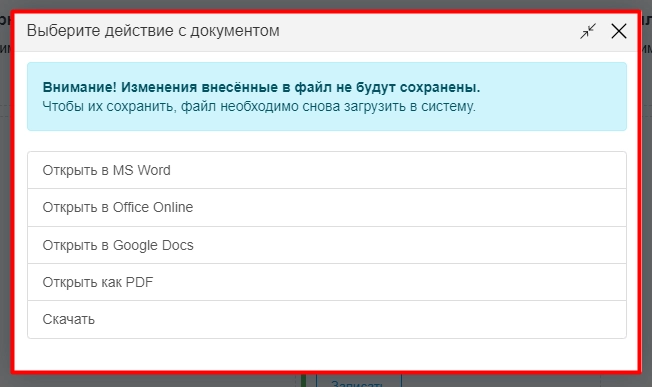
Выводим на печать и подписываем с пациентом.